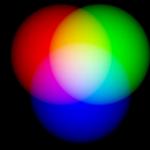Τι είναι το αρχείο hosts. Αρχείο Hosts: εξαλείφουμε τις συνέπειες μιας επίθεσης ιού Το τυπικό περιεχόμενο του αρχείου hosts
Το λειτουργικό σύστημα Windows 7 διαθέτει ένα τέτοιο αρχείο μέσω του οποίου μπορείτε να ρυθμίσετε τις επισκέψεις σε ιστότοπους στο Διαδίκτυο. Βασικά, οι άνθρωποι δεν γνωρίζουν για ένα τέτοιο αρχείο, και όσοι γνωρίζουν προσπαθούν να το αγνοήσουν, για να μην «κάνουν θαύματα». Αυτό το αρχείο ονομάζεται hosts. Ας καταλάβουμε εν συντομία γιατί χρειάζεται.
Ας σας είναι γνωστό ότι γράφοντας τη διεύθυνση ενός ιστότοπου στη γραμμή του προγράμματος περιήγησης, ένας ειδικός διακομιστής DNS που βρίσκεται στο Διαδίκτυο την αλλάζει αμέσως σε μια συγκεκριμένη ακολουθία αριθμών. Αυτή η ψηφιακή σειρά είναι μοναδική για κάθε ιστότοπο και τα ονόματα τοποθεσιών χρειάζονται μόνο για ευκολία στην απομνημόνευση. Το αρχείο hosts χρησιμοποιείται για την επιτάχυνση του Διαδικτύου παρακάμπτοντας ερωτήματα στον διακομιστή DNS. Με άλλα λόγια, εάν γράψετε έναν αριθμό στο αρχείο hosts που αντιστοιχεί στο όνομα του ιστότοπου, τότε θα φτάσετε απευθείας σε αυτόν, παρακάμπτοντας τον διακομιστή DNS. Χρειάζεται μόνο να εγγραφείτε σωστά, διαφορετικά ο ιστότοπος δεν θα φορτώσει, εάν φορτώσει, τότε δεν είναι αυτός που θα θέλατε.
Τα "παράσιτα υπολογιστών" χρησιμοποιούν πρόθυμα το αρχείο hosts για προσωπικό όφελος. Ένας ιός, που διεισδύει σε έναν υπολογιστή, αλλάζει πολύ συχνά το αρχείο hosts. Επομένως, εάν ξαφνικά αντιμετωπίσετε τον περιορισμό της πρόσβασης σε ορισμένες τοποθεσίες, πρώτα απ 'όλα σαρώστε τον υπολογιστή σας, ενδέχεται να έχουν εγκατασταθεί ιοί σε αυτόν και μόνο τότε να μετατρέψετε τους κεντρικούς υπολογιστές στην αρχική τους μορφή.
Πού βρίσκεται το αρχείο hosts στα Windows 7;
Επομένως, σκεφτείτε στα Windows 7 πού βρίσκονται οι κεντρικοί υπολογιστές. Μπορείτε να το βρείτε στο φάκελο συστήματος των Windows. Βρίσκεται στη μονάδα δίσκου C, δηλαδή εκεί που είναι εγκατεστημένο το σύστημα. Στη συνέχεια, βρίσκουμε το φάκελο "System 32", πηγαίνουμε στο "Drivers" και τέλος στο "Etc". Το αρχείο που χρειαζόμαστε αποθηκεύεται σε αυτόν τον φάκελο.
Συμβαίνει επίσης ότι δεν βρήκατε το αρχείο κεντρικών υπολογιστών, πιθανότατα είναι απλώς κρυμμένο και η επιλογή "Να μην εμφανίζονται κρυφά αρχεία, φάκελοι και μονάδες δίσκου" υποδεικνύεται στις ρυθμίσεις. Σε αυτήν την περίπτωση, πρέπει να ανοίξετε το φάκελο "Υπολογιστής" και να πατήσετε "Alt", θα εμφανιστεί ένα πρόσθετο μενού στο επάνω μέρος του παραθύρου, επιλέξτε "Εργαλεία" και "Επιλογές φακέλου" σε αυτό.  Στο νέο παράθυρο, επιλέξτε την καρτέλα "Προβολή" και βρείτε το στοιχείο "Εμφάνιση κρυφών αρχείων, φακέλων και μονάδων δίσκου", βάλτε ένα σημάδι σε αυτό. Αποδεχτείτε τις αλλαγές κάνοντας κλικ στο κουμπί "OK". Τώρα μεταβείτε στο φάκελο "Etc", θα πρέπει να εμφανιστεί το αρχείο hosts.
Στο νέο παράθυρο, επιλέξτε την καρτέλα "Προβολή" και βρείτε το στοιχείο "Εμφάνιση κρυφών αρχείων, φακέλων και μονάδων δίσκου", βάλτε ένα σημάδι σε αυτό. Αποδεχτείτε τις αλλαγές κάνοντας κλικ στο κουμπί "OK". Τώρα μεταβείτε στο φάκελο "Etc", θα πρέπει να εμφανιστεί το αρχείο hosts. 
Τώρα ας δούμε πώς μπορείτε να αλλάξετε το αρχείο hosts. Ας προχωρήσουμε ως εξής:

Πού βρίσκεται το αρχείο hosts στα Windows 10;
Το αρχείο hosts στο λειτουργικό σύστημα Windows 10 βρίσκεται στην ίδια θέση με τα Windows 7, δηλαδή στη μονάδα δίσκου συστήματος. Στο φάκελο "Windows", ακολουθήστε τον φάκελο "System 32", μεταβείτε στο "Drivers" και τέλος στο "Etc".
Για να αλλάξετε ένα αρχείο στα Windows 10, πρέπει:
- Κάντε διπλό κλικ στο αρχείο hosts.
- Στο παράθυρο που εμφανίστηκε, βρίσκουμε "Άνοιγμα με";
- Βρίσκουμε μεταξύ των προτεινόμενων προγραμμάτων "Notepad"?
- Κάντε κλικ στο "OK";
- Κάντε αλλαγές και αποθηκεύστε τις.
- Εάν είστε απλός σε αυτό το θέμα, τότε είναι καλύτερο να μην κάνετε τίποτα, αλλά να ζητήσετε βοήθεια από έναν εξειδικευμένο ειδικό.
- Εάν κάτι σας ζητήσει να κάνετε μόνοι σας αλλαγές, τότε προτού το κάνετε, δημιουργήστε ένα αντίγραφο του αρχείου και μετακινήστε το σε άλλο φάκελο. Εάν κάτι δεν σας πάει καλά, τότε θα επιστρέψετε ένα αντίγραφο του αρχείου.
- Εάν δεν έχετε αντιγράψει αυτό το αρχείο και έχετε ήδη κάνει αλλαγές και ο υπολογιστής άρχισε να λειτουργεί, τότε το Διαδίκτυο θα σας βοηθήσει. Κατεβάστε ένα παρόμοιο αρχείο από τον ιστότοπο και αντικαταστήστε το δικό σας.
- Πριν αλλάξετε κάτι, σκεφτείτε αν χρειάζεται πραγματικά να το κάνετε και πόσο σημαντικό είναι για εσάς.
Κάποια ορολογία
DNS(Αγγλική συντομογραφία για Σύστημα ονομάτων τομέα) – Υπηρεσία ονόματος τομέα. Ορίζει μια αντιστοιχία μεταξύ αριθμητικών IP- διευθύνσεις και ονόματα κειμένου.
DNS(Αγγλική συντομογραφία για Διακομιστής ονομάτων τομέα) – διακομιστής ονομάτων τομέα. υπολογιστής υπηρεσίας στο τοπικό ή παγκόσμιο δίκτυο που μεταφράζει ονόματα υπολογιστών σε εγγραφές τομέα σε .
προσωρινή μνήμη DNS(κρυφή μνήμη επίλυσης DNS) είναι μια προσωρινή αποθήκευση του προηγούμενου DNS- αιτήματα σε τοπικό . Μειώνει τον χρόνο εκτέλεσης ερωτημάτων, μειώνει την κυκλοφορία δικτύου και Διαδικτύου.
πλήθος(Αγγλικά) - ο κύριος υπολογιστής. host, οποιαδήποτε συσκευή είναι συνδεδεμένη στο δίκτυο και χρησιμοποιεί πρωτόκολλα TCP/IP.
IP(Αγγλικά) Πρωτόκολλο Διαδικτύου) – Πρωτόκολλο Διαδικτύου. ένα πρωτόκολλο επιπέδου δικτύου από τη σουίτα πρωτοκόλλων Internet.
διεύθυνση IP(Αγγλικά) διεύθυνση IP) χρησιμοποιείται για την αναγνώριση ενός κόμβου σε ένα δίκτυο και για τον προσδιορισμό των πληροφοριών δρομολόγησης. Αποτελείται από ένα αναγνωριστικό δικτύου ( αναγνωριστικό δικτύου) και αναγνωριστικό κεντρικού υπολογιστή ( αναγνωριστικό κεντρικού υπολογιστή).
ανάλυση ονόματος(Αγγλικά) – ανάλυση ονόματος τομέα. τη διαδικασία μετατροπής ενός ονόματος υπολογιστή σε κατάλληλο.
Υπηρεσία επίλυσης ονόματος– υπηρεσία επίλυσης ονόματος· σε δίκτυα TCP/IPμετατρέπει τα ονόματα των υπολογιστών σεκαι αντίστροφα.
TCP/IP(Αγγλική συντομογραφία για Πρωτόκολλο Ελέγχου Μετάδοσης/Πρωτόκολλο Διαδικτύου) είναι ένα πρωτόκολλο ελέγχου μετάδοσης, το κύριο πρωτόκολλο των επιπέδων μεταφοράς και συνεδρίας, που παρέχει αξιόπιστες ροές πλήρους αμφίδρομης λειτουργίας. Σχεδιασμένο για χρήση στο παγκόσμιο δίκτυο και για συνδυασμό ετερογενών δικτύων.
URL(Αγγλική συντομογραφία για Ενιαίος Εντοπιστής Πόρων) – ενιαίος δείκτης του πόρου πληροφοριών. μια τυποποιημένη συμβολοσειρά χαρακτήρων που καθορίζει τη θέση ενός πόρου στο Διαδίκτυο.
Τι συνέβη Οικοδεσπότες-αρχείο
Οικοδεσπότες-αρχείο μέσα Windowsκαι άλλα λειτουργικά συστήματα χρησιμοποιούνται για να συσχετίσουν (ταιριάζουν) ονόματα κεντρικών υπολογιστών (κεντρικοί υπολογιστές, διακομιστές, τομείς) με τους (ανάλυση ονόματος).
ΣΕ Οικοδεσπότες-από προεπιλογή, μόνο ένα είναι καταχωρημένο στο αρχείο(127.0.0.1) με κράτηση για localhost, δηλαδή για το τοπικό.
Αρχείο Οικοδεσπότεςείναι ένα αρχείο απλού κειμένου (χωρίς επέκταση).
Διεύθυνση δίσκου του αρχείου Οικοδεσπότες:
Windows 95\98\ΜΟΥ – \WINDOWS\;
Windows NT\2000\ \ \ – \Windows\System32\drivers\etc\.
Όταν ένας χρήστης του Διαδικτύου πληκτρολογεί μια διεύθυνση ( URL) οποιουδήποτε ιστότοπου (ιστοσελίδας) και κλικ Εισαγω:
– το πρόγραμμα περιήγησης του χρήστη κάνει check in Οικοδεσπότες-αρχείο, εάν το όνομα που εισάγατε είναι ένα σωστό όνομα υπολογιστή ( localhost);
- εάν όχι, τότε το πρόγραμμα περιήγησης αναζητά την ζητούμενη διεύθυνση (όνομα κεντρικού υπολογιστή) στο αρχείο Οικοδεσπότες;
- εάν βρεθεί όνομα κεντρικού υπολογιστή, το πρόγραμμα περιήγησης έχει πρόσβαση στον αντίστοιχο κεντρικό υπολογιστήκαθορίζεται σε Οικοδεσπότες-αρχείο;
- εάν το όνομα κεντρικού υπολογιστή δεν βρίσκεται στο αρχείο Οικοδεσπότες , μετά το πρόγραμμα περιήγησης αποκτά πρόσβαση ( DNS-κρύπτη);
- εάν το όνομα του κεντρικού υπολογιστή βρίσκεται στην κρυφή μνήμη, το πρόγραμμα περιήγησης έχει πρόσβαση στον αντίστοιχο κεντρικό υπολογιστήαποθηκευμένο στην κρυφή μνήμη DNS;
– εάν το όνομα κεντρικού υπολογιστή δεν βρίσκεται στη μνήμη cache του επιλύτη DNS, το πρόγραμμα περιήγησης έχει πρόσβαση DNS-υπηρέτης;
– εάν η ζητούμενη ιστοσελίδα (ιστότοπος) υπάρχει, DNS-ο διακομιστής μεταφράζει που καθορίζεται από τον χρήστη URL-διεύθυνση σε ;
– Το πρόγραμμα περιήγησης Ιστού πραγματοποιεί λήψη του ζητούμενου πόρου.
Ιστορικό εμφάνισης Οικοδεσπότες-αρχείο
# Πνευματικά δικαιώματα (c) 1993-1999 Microsoft Corp.
#
#
#χώρος.
#
#
# Για παράδειγμα:
#
127.0.0.1 localhost
# Πνευματικά δικαιώματα (γ) 1993-2006 Microsoft Corp.
#
# Αυτό είναι ένα δείγμα αρχείου HOSTS που χρησιμοποιείται από το Microsoft TCP/IP για Windows.
#
# Αυτό το αρχείο περιέχει τις αντιστοιχίσεις των διευθύνσεων IP σε ονόματα κεντρικών υπολογιστών. καθε
Η # καταχώρηση θα πρέπει να διατηρείται σε μεμονωμένη γραμμή. Η διεύθυνση IP θα πρέπει
# να τοποθετηθεί στην πρώτη στήλη ακολουθούμενη από το αντίστοιχο όνομα κεντρικού υπολογιστή.
# Η διεύθυνση IP και το όνομα κεντρικού υπολογιστή πρέπει να διαχωρίζονται με τουλάχιστον ένα
#χώρος.
#
# Επιπλέον, σχόλια (όπως αυτά) μπορούν να εισαχθούν σε μεμονωμένα άτομα
# γραμμές ή ακολουθώντας το όνομα του μηχανήματος που υποδηλώνεται με σύμβολο "#".
#
# Για παράδειγμα:
#
# 102.54.94.97 rhino.acme.com # διακομιστής πηγής
# 38.25.63.10 x.acme.com # x κεντρικός υπολογιστής πελάτη
127.0.0.1 localhost
::1 localhost
# Πνευματικά δικαιώματα (γ) 1993-2009 Microsoft Corp.
#
# Αυτό είναι ένα δείγμα αρχείου HOSTS που χρησιμοποιείται από το Microsoft TCP/IP για Windows.
#
# Αυτό το αρχείο περιέχει τις αντιστοιχίσεις των διευθύνσεων IP σε ονόματα κεντρικών υπολογιστών. καθε
Η # καταχώρηση θα πρέπει να διατηρείται σε μεμονωμένη γραμμή. Η διεύθυνση IP θα πρέπει
# να τοποθετηθεί στην πρώτη στήλη ακολουθούμενη από το αντίστοιχο όνομα κεντρικού υπολογιστή.
# Η διεύθυνση IP και το όνομα κεντρικού υπολογιστή πρέπει να διαχωρίζονται με τουλάχιστον ένα
#χώρος.
#
# Επιπλέον, σχόλια (όπως αυτά) μπορούν να εισαχθούν σε μεμονωμένα άτομα
# γραμμές ή ακολουθώντας το όνομα του μηχανήματος που υποδηλώνεται με σύμβολο "#".
#
# Για παράδειγμα:
#
# 102.54.94.97 rhino.acme.com # διακομιστής πηγής
# 38.25.63.10 x.acme.com # x κεντρικός υπολογιστής πελάτη
Η # ανάλυση ονόματος localhost αντιμετωπίζεται μέσα στο ίδιο το DNS.
# 127.0.0.1localhost
# ::1 localhost
Χρήση Οικοδεσπότες-αρχείο
Οικοδεσπότες-το αρχείο μπορεί να χρησιμοποιηθεί για την επιτάχυνση της εργασίας στο παγκόσμιο δίκτυο και τη μείωση της επισκεψιμότητας - λόγω της μείωσης των αιτημάτων προς DNS-διακομιστής για πόρους που επισκέπτονται συχνά.
Για παράδειγμα, κατεβάζετε συχνά πόρους google.ruΚαι google.com. Ανοιγμα αρχείου Οικοδεσπότεςκαι μετά τη γραμμή127.0.0.1 localhost εισάγετε χορδές
209.85.229.104 google.ru
74.125.232.20 google.com
Αυτό θα αποτρέψει την πρόσβαση του προγράμματος περιήγησης στον διακομιστή DNS, και δημιουργήστε αμέσως μια σύνδεση με τοποθεσίες google.ruΚαι google.com.
Ωρες ωρες ΟικοδεσπότεςΤο -file χρησιμοποιείται για τον αποκλεισμό ανεπιθύμητων πόρων (για παράδειγμα, αποστολείς και κακόβουλο λογισμικό). Για να το κάνετε αυτό, μετά τη γραμμή 127.0.0.1 localhostεισάγετε μια συμβολοσειρά
127.0.0.1 URL Blocked_resource
Η ουσία αυτής της χειραγώγησης είναι ότι ο πόρος αποκλεισμού συγκρίνεται με127.0.0.1 που είναι η διεύθυνση του τοπικού μηχανήματος - επομένως ο ανεπιθύμητος πόρος δεν θα φορτωθεί.
Κανόνες επεξεργασίας Οικοδεσπότες-αρχείο
1. Κάθε στοιχείο πρέπει να βρίσκεται σε ξεχωριστή γραμμή.
2. πρέπει να ξεκινά από την πρώτη θέση της γραμμής, ακολουθούμενη (στην ίδια γραμμή) από το αντίστοιχο όνομα κεντρικού υπολογιστή.
3. και το όνομα κεντρικού υπολογιστή πρέπει να διαχωρίζονται με τουλάχιστον ένα διάστημα.
4. Πριν από τα σχόλια πρέπει να υπάρχει σύμβολο # .
5. Εάν χρησιμοποιούνται σχόλια σε συμβολοσειρές αντιστοίχισης ονόματος τομέα, πρέπει να ακολουθούν το όνομα κεντρικού υπολογιστή και να διαχωρίζονται από αυτό με τον χαρακτήρα # .
Χρήση Οικοδεσπότες-αρχείο από προγράμματα εγγραφής ιών
Οι επιτιθέμενοι έχουν επιλεγεί εδώ και καιρό Οικοδεσπότες-αρχείο - με τη βοήθειά του, οι πραγματικές διευθύνσεις των πόρων Ιστού αντικαθίστανται στο μολυσμένο άτομο. Μετά από αυτό, το πρόγραμμα περιήγησης ιστού ανακατευθύνει τον χρήστη σε ιστότοπους με κακόβουλο λογισμικό ή, για παράδειγμα, αποκλείει την πρόσβαση σε ιστότοπους κατασκευαστών προστασίας από ιούς.
Το κακόβουλο λογισμικό συγκαλύπτει την τροποποίηση Οικοδεσπότες- αρχείο ως εξής:
- για να είναι δύσκολος ο εντοπισμός γραμμών που προστίθενται από έναν ιό, εγγράφονται στο τέλος του αρχείου - μετά από μια μεγάλη κενή περιοχή που σχηματίζεται ως αποτέλεσμα πολλαπλών τροφοδοτήσεων γραμμής.
- μετά από αυτό το πρωτότυπο Οικοδεσπότεςτο χαρακτηριστικό εκχωρείται στο αρχείο Κρυμμένος(από προεπιλογή, τα κρυφά αρχεία και οι φάκελοι δεν είναι ορατά).
- δημιουργείται ψευδής Οικοδεσπότες- ένα αρχείο που, σε αντίθεση με ένα πραγματικό αρχείο Οικοδεσπότες(χωρίς επέκταση) έχει επέκταση .κείμενο(από προεπιλογή, οι επεκτάσεις δεν εμφανίζονται για καταχωρημένους τύπους αρχείων):

Οικοδεσπότες-αρχείο: πώς να εξαλείψετε τις συνέπειες μιας επίθεσης ιού
Ανοιξε Οικοδεσπότες-αρχείο (εάν ο ιός εγκατέστησε το αρχείοΧαρακτηριστικό Κρυμμένος, θα απαιτηθεί σε Επιλογές φακέλουενεργοποίηση επιλογής προβολή κρυφά αρχεία και φακέλους) ;
- θα εμφανιστεί ένα παράθυρο Windowsμε μήνυμα "Δεν ήταν δυνατό το άνοιγμα του παρακάτω αρχείου...";

- ρυθμίστε το διακόπτη Επιλογή προγράμματος από τη λίστα με μη αυτόματο τρόπο –> ΟΚ;
- στο παράθυρο Επιλογή προγράμματοςσε μια κυλιόμενη λίστα Προγράμματααποκορύφωμα Σημειωματάριο –> ΟΚ;

- αρχείο Οικοδεσπότεςθα ανοίξει μέσα μπλοκ ΣΗΜΕΙΩΣΕΩΝ;
- αφαιρέστε όλες τις γραμμές εκτός από 127.0.0.1 localhost;
- αποθηκεύσετε Οικοδεσπότες-αρχείο.
Βαλέρι Σιντόροφ
Το αρχείο hosts είναι μια μάλλον ευάλωτη θέση στο λειτουργικό σύστημα Windows. Αυτό το αρχείο γίνεται ο νούμερο ένα στόχος για όλους σχεδόν τους ιούς και τους Trojans που καταφέρνουν να μολύνουν έναν υπολογιστή.
Η αποστολή αυτού του αρχείου είναι να αποθηκεύσει μια λίστα τομέων και τις αντίστοιχες διευθύνσεις IP τους. Το λειτουργικό σύστημα χρησιμοποιεί αυτήν τη λίστα για να μετατρέψει τομείς σε διευθύνσεις IP και αντίστροφα.
Κάθε φορά που εισάγετε τη διεύθυνση του ιστότοπου που χρειάζεστε στη γραμμή διευθύνσεων του προγράμματος περιήγησης, υποβάλλεται αίτημα για μετατροπή του τομέα σε διεύθυνση ip. Τώρα αυτή η μετατροπή εκτελείται από μια υπηρεσία που ονομάζεται DNS. Όμως, στην αυγή της ανάπτυξης του Διαδικτύου, το αρχείο hosts ήταν ο μόνος τρόπος για να συσχετιστεί ένα συμβολικό όνομα (domain) με μια συγκεκριμένη διεύθυνση IP.
Ακόμη και τώρα, αυτό το αρχείο έχει άμεση επίδραση στη μετάφραση συμβολικών ονομάτων. Εάν προσθέσετε μια καταχώρηση στο αρχείο hosts που θα συσχετίσει τη διεύθυνση IP με τον τομέα, τότε μια τέτοια καταχώρηση θα λειτουργήσει καλά. Αυτό ακριβώς χρησιμοποιούν οι προγραμματιστές ιών, trojan και άλλων κακόβουλων προγραμμάτων.
Όσον αφορά τη δομή του αρχείου, το αρχείο hosts είναι ένα αρχείο απλού κειμένου χωρίς επέκταση. Δηλαδή, αυτό το αρχείο δεν ονομάζεται hosts.txt, αλλά απλώς φιλοξενεί. Για να το επεξεργαστείτε, μπορείτε να χρησιμοποιήσετε το συνηθισμένο πρόγραμμα επεξεργασίας κειμένου Σημειωματάριο (Σημειωματάριο).

Το τυπικό αρχείο hosts αποτελείται από πολλές γραμμές που ξεκινούν με τον χαρακτήρα "#". Τέτοιες γραμμές αγνοούνται από το λειτουργικό σύστημα και είναι απλά σχόλια.
Επίσης στο τυπικό αρχείο hosts υπάρχει η καταχώρηση «127.0.0.1 localhost». Αυτή η καταχώρηση σημαίνει ότι όταν αποκτάτε πρόσβαση στο συμβολικό όνομα localhost, θα έχετε πρόσβαση στον δικό σας υπολογιστή.
Απάτη με το αρχείο hosts
Υπάρχουν δύο κλασικοί τρόποι για να επωφεληθείτε από την πραγματοποίηση αλλαγών στο αρχείο hosts. Πρώτον, μπορεί να χρησιμοποιηθεί για τον αποκλεισμό της πρόσβασης σε ιστότοπους και διακομιστές προγραμμάτων προστασίας από ιούς.
Για παράδειγμα, μετά τη μόλυνση ενός υπολογιστή, ένας ιός προσθέτειτην ακόλουθη καταχώρηση στο αρχείο hosts: "127.0.0.1 kaspersky.com". Όταν προσπαθείτε να ανοίξετε τον ιστότοπο kaspersky.com, το λειτουργικό σύστημα θα συνδεθεί στη διεύθυνση IP 127.0.0.1. Φυσικά, αυτή είναι η λάθος διεύθυνση IP. Αυτό οδηγεί σε Η πρόσβαση σε αυτόν τον ιστότοπο είναι εντελώς αποκλεισμένη.Ως αποτέλεσμα, ο χρήστης του μολυσμένου υπολογιστή δεν μπορεί να πραγματοποιήσει λήψη ενημερώσεων βάσης δεδομένων προστασίας από ιούς ή προστασίας από ιούς.
Επιπλέον, οι προγραμματιστές ιών μπορούν να χρησιμοποιήσουν ένα άλλο κόλπο. Προσθέτοντας καταχωρήσεις στο αρχείο hosts, μπορούν να ανακατευθύνουν τους χρήστες σε έναν ψεύτικο ιστότοπο.
Για παράδειγμα, αφού μολύνει έναν υπολογιστή, ο ιός προσθέτει την ακόλουθη καταχώρηση στο αρχείο κεντρικών υπολογιστών: "90.80.70.60 vkontakte.ru". Όπου "90.80.70.60" είναι η διεύθυνση IP του διακομιστή του εισβολέα. Ως αποτέλεσμα, όταν προσπαθεί να αποκτήσει πρόσβαση σε έναν πολύ γνωστό ιστότοπο, ο χρήστης φτάνει σε έναν ιστότοπο που μοιάζει ακριβώς με τον ίδιο, αλλά βρίσκεται στον διακομιστή κάποιου άλλου. Ως αποτέλεσμα τέτοιων ενεργειών, οι απατεώνες μπορούν να λάβουν στοιχεία σύνδεσης, κωδικούς πρόσβασης και άλλες προσωπικές πληροφορίες του χρήστη.
Έτσι, σε περίπτωση υποψίας μόλυνσης από ιό ή πλαστογράφησης ιστότοπου, το πρώτο πράγμα που πρέπει να κάνετε είναι να ελέγξετε το αρχείο HOSTS.
Το κακόβουλο λογισμικό καλύπτει την τροποποίηση του αρχείου κεντρικών υπολογιστών με τον ακόλουθο τρόπο:
Για να είναι δύσκολος ο εντοπισμός γραμμών που έχουν προστεθεί από έναν ιό, εγγράφονται στο τέλος του αρχείου.
Μετά από μια τεράστια κενή περιοχή που σχηματίστηκε ως αποτέλεσμα επαναλαμβανόμενων τροφοδοτήσεων γραμμής.
Μετά από αυτό, στο αρχικό αρχείο hosts εκχωρείται το χαρακτηριστικό Hidden (από προεπιλογή, τα κρυφά αρχεία και οι φάκελοι δεν είναι ορατά).
Δημιουργείται ένα ψεύτικο αρχείο κεντρικών υπολογιστών, το οποίο, σε αντίθεση με το πραγματικό αρχείο κεντρικών υπολογιστών (το οποίο δεν έχει επέκταση), έχει επέκταση .txt (από προεπιλογή, οι επεκτάσεις δεν εμφανίζονται για καταχωρημένους τύπους αρχείων):

Πού είναι το αρχείο hosts
Ανάλογα με την έκδοση του λειτουργικού συστήματος Windows, το αρχείο hosts μπορεί να βρίσκεται σε διαφορετικούς φακέλους. Για παράδειγμα, εάν χρησιμοποιείτε Windows XP, Windows Vista, Windows 7 ή Windows 8, το αρχείο βρίσκεται στο φάκελοWINDOWS\system32\drivers\etc\

Στα λειτουργικά συστήματα Windows NT και Windows 2000, αυτό το αρχείο βρίσκεται στο φάκελο WINNT\system32\drivers\etc\
Επεξεργασία του αρχείου hosts
Μπορείτε να επεξεργαστείτε το αρχείο Οικοδεσπότεςκαι στο Σημειωματάριο, διαγράψτε τις περιττές γραμμές ή προσθέστε τις δικές σας.
Για να επεξεργαστείτε το αρχείο κεντρικών υπολογιστών, πρέπει να ξεκινήσετε το σημειωματάριο σε λειτουργία διαχειριστή και, στη συνέχεια, να ανοίξετε το αρχείο C:\Windows\System32\drivers\etc\hosts.
Πώς να καθαρίσετε το αρχείο hosts
Λοιπόν, σημείο προς σημείο.
Κάντε κλικ "Αρχή".

Επιλέγω "Ολα τα προγράμματα".
Στη συνέχεια επιλέξτε το στοιχείο "Πρότυπο".
Κάντε κλικ στο Σημειωματάριο σωστάκουμπί του ποντικιού και επιλέξτε "Εκτέλεση ως διαχειριστής".
Στο παράθυρο Σημειωματάριο που ανοίγει, επιλέξτε το μενού Αρχείο και μετά το στοιχείο "Ανοιξε..."
Στο παράθυρο που ανοίγει, επιλέξτε "Υπολογιστής" στην αριστερή πλευρά του παραθύρου. 
Στη συνέχεια ανοίξτε το δίσκο ΜΕ:.
Κατάλογος των Windows. 
κατάλογος system32. 
Ο κατάλογος προγραμμάτων οδήγησης. 
κατάλογος κλπ. 
Όταν ανοίγετε τον κατάλογο etc, θα έχετε έναν κενό κατάλογο. Στην κάτω δεξιά γωνία του παραθύρου, επιλέξτε "Ολα τα αρχεία".
Επιλέξτε το αρχείο hosts και κάντε κλικ στο κουμπί "Ανοιξε".
Ελέγξτε για το απαραίτητο περιεχόμενο: στην αρχή υπάρχουν επεξηγηματικά σχόλια από τη Microsoft σχετικά με το τι είναι αυτό το αρχείο και πώς να το χρησιμοποιήσετε. Στη συνέχεια δίνονται μερικά παραδείγματα για τον τρόπο εισαγωγής διαφόρων εντολών. Όλα αυτά, απλό κείμενο και δεν φέρει καμία λειτουργία! Ας το παραλείψουμε και ας φτάσουμε στο τέλος. Οι ίδιες οι ομάδες πρέπει να ακολουθήσουν. Σε αντίθεση με τα σχόλια (δηλαδή σε απλό κείμενο), πρέπει να ξεκινούν όχι με το σύμβολο "#"., και με συγκεκριμένα αριθμοί, δηλώνοντας τη διεύθυνση IP.
Κακόβουλες εντολές μπορεί να είναι οποιεσδήποτε εντολές εμφανίζονται στο αρχείο hosts μετά τις ακόλουθες γραμμές:
- Στα Windows XP: 127.0.0.1 localhost
- Στα Windows Vista: ::1 localhost
- Στα Windows 7/8: # ::1 localhost
Όπως μπορείτε να δείτε, τα αρχεία κεντρικού υπολογιστή σε διαφορετικά λειτουργικά συστήματα είναι ελαφρώς διαφορετικά.
Για να μην καθαρίσετε τίποτα περιττό, πρέπει να ξέρετε πώς αποκρυπτογραφούνται οι εντολές. Δεν υπάρχει τίποτα περίπλοκο εδώ. Στην αρχή κάθε εντολής βρίσκεται ψηφιακή διεύθυνση IP, στη συνέχεια (χωρίζεται με κενό) το γράμμα που σχετίζεται με αυτό Ονομα τομέα, και μετά από αυτό μπορεί να υπάρχει ένα μικρό ένα σχόλιομετά το σύμβολο "#".
Θυμάμαι!
Όλες οι εντολές ξεκινούν από τους αριθμούς 127.0.0.1(με την εξαίρεση του, 127.0.0.1 localhos t) μπλοκάρει την πρόσβασησε διάφορους ιστότοπους και υπηρεσίες Διαδικτύου. Για ποιες, δείτε στην επόμενη στήλη μετά από αυτούς τους αριθμούς.
Ομάδες που ξεκινούν με τυχόν άλλους αριθμούςδιευθύνσεις ip, διευθύνω πάλιν(κάντε ανακατεύθυνση) σε δόλιους ιστότοπους αντί για επίσημους. Ποιοι ιστότοποι έχουν αντικατασταθεί από δόλιες, κοιτάξτε επίσης σε κάθε στήλη μετά από αυτούς τους αριθμούς.
Έτσι, δεν θα είναι δύσκολο να μαντέψετε ποιες εντολές στο αρχείο hosts σας είναι κακόβουλες! Εάν κάτι δεν είναι ακόμα σαφές - δείτε το στιγμιότυπο οθόνης παρακάτω.

Σημειώστε αυτή τη στιγμή. Πολλές εντολές για ιούς μπορούν να κρυφτούν πολύ στο κάτω μέρος του αρχείου από πονηρούς εισβολείς του Διαδικτύου, οπότε φροντίστε να μετακινήσετε το ρυθμιστικό μέχρι κάτω!

Αφού κάνετε το "καθάρισμα", μην ξεχάσετε να αποθηκεύσετε όλες τις αλλαγές ( "Αρχείο" --> "Αποθηκεύσετε"). Εάν ανοίξατε το αρχείο hosts από το ίδιο το πρόγραμμα Σημειωματάριο, κατά την αποθήκευση αλλαγών, στη στήλη "Τύπος αρχείου"φροντίστε να επιλέξετε μια επιλογή "Ολα τα αρχεία", διαφορετικά το σημειωματάριο θα το κάνει μόνο αντί να το αποθηκεύσει στο αρχείο hosts αντίγραφο κειμένου του hosts.txt, το οποίο δεν είναι αρχείο συστήματος και δεν εκτελεί καμία λειτουργία!

Μετά από μια επιτυχημένη αποθήκευση, μην ξεχάσετε να επανεκκινήσετε τον υπολογιστή σας.
Πώς να αποκλείσετε ιστότοπους σε κεντρικούς υπολογιστές
Έτσι, το αρχείο hosts είναι ήδη ανοιχτό και μπορείτε να δείτε ότι είναι χτισμένο με τη μορφή ενός κανονικού εγγράφου κειμένου.
Στην αρχή, θα δείτε σχόλια (απλό κείμενο που δεν φέρει καμία λειτουργικότητα) που ξεκινούν με το σύμβολο "#" . Μπορεί να ακολουθούνται από ορισμένες λειτουργικές εντολές που προβλέπονται από το σύστημα.
Αλλά δεν τους χρειαζόμαστε. Τα παραλείπουμε και φτάνουμε στο τέλος του εγγράφου. Κάνουμε μια υποχώρηση.Και τώρα, εδώ, είναι ήδη δυνατό να συνταγογραφήσουμε τις εντολές που χρειαζόμαστε!

Όταν ολοκληρώσετε την εργασία με το αρχείο, ανοίξτε το μενού Αρχείο και επιλέξτε το στοιχείο "Αποθηκεύσετε".
Για να κατανοήσετε πώς να εισάγετε σωστά τις εντολές αποκλεισμού πόρων Ιστού, πρέπει να γνωρίζετε ότι κάθε υπολογιστής έχει το δικό του λεγόμενο. διεύθυνση βρόχου A που στέλνει οποιοδήποτε αίτημα πίσω στον εαυτό του. Για οποιονδήποτε υπολογιστή με συστήματα Windows, Linux ή Mac, αυτή η διεύθυνση είναι πάντα η ίδια - 127.0.0.1 . Εδώ, με τη βοήθεια μόνο αυτής της διεύθυνσης IP, μπορείτε να αποκλείσετε οποιοδήποτε αίτημα σε ανεπιθύμητο ιστότοπο, έτσι ώστε να μην κατευθύνεται στον ζητούμενο πόρο, αλλά στον στον τοπικό υπολογιστή.
Αυτή η εντολή στους κεντρικούς υπολογιστές είναι γραμμένη ως εξής: 127.0.0.1 αποκλεισμένο όνομα τομέα Εδώ, πραγματικά παραδείγματα: 127.0.0.1 mega-porno.ru, 127.0.0.1 odnoklassniki.ru, 127.0.0.1 vk.comκαι τα λοιπά.

Αυτό είναι όλο. Τώρα η πρόσβαση σε όλους τους ανεπιθύμητους ιστότοπους έχει αποκλειστεί με ασφάλεια. Το κύριο πράγμα μετά τις αλλαγές που έγιναν είναι να αποθηκεύσετε ξανά το αρχείο hosts! Δείτε παραπάνω για αναλυτικές οδηγίες.
Επαναφορά του αρχείου host μετά από μόλυνση από ιό
Όπως ήδη αναφέρθηκε, σήμερα ένας μεγάλος αριθμός κακόβουλων προγραμμάτων χρησιμοποιούν το αρχείο Οικοδεσπότεςγια να αποκλείσετε την πρόσβαση σε ιστότοπους δημοφιλών πυλών ή κοινωνικών δικτύων. Συχνά, αντί να μπλοκάρει ιστότοπους, το κακόβουλο λογισμικό ανακατευθύνει τον χρήστη σε σελίδες που μοιάζουν με δημοφιλείς πόρους (κοινωνικά δίκτυα, υπηρεσίες αλληλογραφίας κ.λπ.), όπου ένας απρόσεκτος χρήστης εισάγει διαπιστευτήρια, τα οποία έτσι φτάνουν στους εισβολείς.
Εάν το αρχείο περιέχει καταχωρήσεις όπως 127.0.0.1 odnoklassniki.ru 127.0.0.1 vkontakte.ruή τις διευθύνσεις των τοποθεσιών σας στους οποίους δεν μπορείτε να έχετε πρόσβαση, στη συνέχεια ελέγξτε πρώτα τον υπολογιστή σας για "κακόβουλο λογισμικό" και, στη συνέχεια, επαναφέρετε το αρχείο Οικοδεσπότες
Πολλοί χακαρισμένοι χρήστες ενδιαφέρονται για το πού μπορούν να κατεβάσουν το αρχείο hosts. Ωστόσο, δεν χρειάζεται καθόλου να κάνετε αναζήτηση και λήψη του αρχικού αρχείου hosts. Μπορείτε να το διορθώσετε μόνοι σας, για αυτό πρέπει να το ανοίξετε με ένα πρόγραμμα επεξεργασίας κειμένου και να διαγράψετε τα πάντα εκτός από τη γραμμή εκτός από το "127.0.0.1 localhost". Αυτό θα ξεμπλοκάρει την πρόσβαση σε όλους τους ιστότοπους και θα ενημερώσει το πρόγραμμα προστασίας από ιούς.
Ας ρίξουμε μια πιο προσεκτική ματιά στη διαδικασία επαναφοράς του αρχείου hosts:
1. Ανοίξτε το φάκελο όπου βρίσκεται αυτό το αρχείο. Για να μην περιπλανηθείτε στους καταλόγους για μεγάλο χρονικό διάστημα αναζητώντας τον επιθυμητό φάκελο, μπορείτε να χρησιμοποιήσετε ένα μικρό τέχνασμα. Πατήστε συνδυασμό πλήκτρων Windows+R για να ανοίξετε το μενού "Τρέξιμο". Στο παράθυρο που ανοίγει, πληκτρολογήστε την εντολή "%systemroot%\system32\drivers\etc"και κάντε κλικ στο OK.
2. Μετά από αυτό, θα ανοίξει ένας φάκελος μπροστά σας στον οποίο βρίσκεται το αρχείο hosts.
3. Στη συνέχεια, πρέπει να δημιουργήσετε ένα αντίγραφο ασφαλείας του τρέχοντος αρχείου. Σε περίπτωση που κάτι πάει στραβά. Εάν υπάρχει το αρχείο hosts, απλώς μετονομάστε το σε hosts.old. Εάν το αρχείο hosts δεν βρίσκεται καθόλου σε αυτόν τον φάκελο, τότε αυτό το στοιχείο μπορεί να παραλειφθεί.
4.Δημιουργήστε ένα νέο κενό αρχείο hosts. Για να το κάνετε αυτό, κάντε δεξί κλικ στο φάκελο etc και επιλέξτε"Δημιουργία εγγράφου κειμένου"
5. Όταν δημιουργείται το αρχείο, πρέπει να μετονομαστεί σε κεντρικούς υπολογιστές. Κατά τη μετονομασία, θα εμφανιστεί ένα παράθυρο στο οποίο θα υπάρχει μια προειδοποίηση ότι το αρχείο θα αποθηκευτεί χωρίς επέκταση. Κλείστε το παράθυρο προειδοποίησης κάνοντας κλικ στο κουμπί OK.
6. Αφού δημιουργηθεί το νέο αρχείο hosts, μπορεί να γίνει επεξεργασία. Για να το κάνετε αυτό, ανοίξτε το αρχείο με το Σημειωματάριο.
7. Ανάλογα με την έκδοση του λειτουργικού συστήματος, τα περιεχόμενα του τυπικού αρχείου κεντρικών υπολογιστών ενδέχεται να διαφέρουν.
Έτσι πρέπει να μοιάζουν όλα, χωρίς εξαίρεση, τα "καθαρά" αρχεία host. 


Σημείωση!
- Για Windows XP και Windows Server 2003, προσθέστε "127.0.0.1localhost"
- Τα Windows Vista, Windows Server 2008, Windows 7 και Windows 8 πρέπει να προσθέσουν δύο γραμμές: "127.0.0.1 localhost" και "::1 localhost"
Αν ποτέ βρείτε λείπουν ή, αντίθετα, επιπλέον εγγραφές σε ένα τέτοιο αρχείο, τότε είναι καλύτερα να τις διαγράψετε το συντομότερο δυνατό. Ειδικά αν δεν γίνονται από εσάς ή χωρίς τη συγκατάθεσή σας. Πιθανότατα, αυτό είναι το αποτέλεσμα της δουλειάς των ιών!
Επαναφορά του προεπιλεγμένου αρχείου κεντρικών υπολογιστών στα Windows 7: Αντιγράψτε το ακόλουθο κείμενο σε ένα αρχείο.
# Πνευματικά δικαιώματα (γ) 1993-2009 Microsoft Corp.
#
# Αυτό είναι ένα δείγμα αρχείου HOSTS που χρησιμοποιείται από το Microsoft TCP/IP για Windows.
#
# Αυτό το αρχείο περιέχει τις αντιστοιχίσεις των διευθύνσεων IP σε ονόματα κεντρικών υπολογιστών. Καθε
Η # καταχώρηση θα πρέπει να διατηρείται σε μεμονωμένη γραμμή. Η διεύθυνση IP θα πρέπει
# να τοποθετηθεί στην πρώτη στήλη ακολουθούμενη από το αντίστοιχο όνομα κεντρικού υπολογιστή.
# Η διεύθυνση IP και το όνομα κεντρικού υπολογιστή πρέπει να διαχωρίζονται με τουλάχιστον ένα
#χώρος.
#
# Επιπλέον, σχόλια (όπως αυτά) μπορούν να εισαχθούν σε μεμονωμένα άτομα
# γραμμές ή ακολουθώντας το όνομα του μηχανήματος που υποδηλώνεται με σύμβολο "#".
#
# Για παράδειγμα:
#
# 102.54.94.97 rhino.acme.com # διακομιστής πηγής
# 38.25.63.10 x.acme.com # x κεντρικού υπολογιστή πελάτη # Η ανάλυση ονόματος localhost αντιμετωπίζεται μέσα στο ίδιο το DNS.
# 127.0.0.1localhost
# ::1 localhost
Αποθηκεύστε και κλείστε το αρχείο.
Αφού εισαγάγετε τον επιθυμητό ιστότοπο στο πρόγραμμα περιήγησης, ας υποθέσουμε ότι το Google.com , το πρόγραμμα περιήγησης διαδοχικά (κατά προτεραιότητα) αναζητά μια αντιστοίχιση αυτού του ονόματος τομέα σε μια διεύθυνση IP (επειδή οι συσκευές δικτύου λειτουργούν με διευθύνσεις IP).
ΕΝΑ)ο καθορισμένος ιστότοπος ελέγχεται στο αρχείο κεντρικών υπολογιστών, εάν βρει αντιστοιχία (ας υποθέσουμε ότι το 1.1.1.1 Google.com είναι γραμμένο στο αρχείο κεντρικών υπολογιστών), τότε τα περιεχόμενα της IP - 1.1.1.1 θα ανοίξουν ανάλογα, εάν δεν υπάρχει καθορισμένο όνομα τομέα, προχωρήστε στο επόμενο βήμα.
σι)ελέγχεται η προσωρινή μνήμη dns (εάν είχατε ανοίξει προηγουμένως το Google.com, τότε πιθανότατα η IP αυτού του ιστότοπου αποθηκεύτηκε στην κρυφή μνήμη DNS του υπολογιστή / φορητού υπολογιστή σας), εάν η IP του ιστότοπου υποδεικνύεται εκεί, τότε η σελίδα ανοίγει για εσάς, εάν όχι, προχωρά στο τελευταίο στάδιο.
V)το αίτημα πηγαίνει στον διακομιστή DNS (εγγράφεται χειροκίνητα στις ρυθμίσεις σύνδεσης δικτύου ή εκδίδεται μέσω DHCP), εάν ο καθορισμένος ιστότοπος δεν βρίσκεται στον διακομιστή DNS, θα "ρωτήσει" άλλο διακομιστή DNS μέχρι να τον βρει (αν, φυσικά, υπάρχει καθόλου) και ο ιστότοπος ανοίξει με επιτυχία.
Το αρχείο hosts βρίσκεται στη διαδρομή C:\Windows\System32\Drivers\etc\hosts (αν το C είναι η μονάδα δίσκου συστήματος). Μπορείτε να το ανοίξετε με κανονικό σημειωματάριο. Εάν δεν έχετε κάνει αλλαγές στο αρχείο hosts, τότε θα γραφτούν τα εξής:
|
αρχείο hosts στα Windows XP: 127.0.0.1 localhost |
αρχείο hosts Windows Vista: 127.0.0.1 localhost |
|
αρχείο hosts Windows 7: # 38.25.63.10 x.acme.com # x κεντρικός υπολογιστής πελάτη Η # ανάλυση ονόματος localhost αντιμετωπίζεται μέσα στο ίδιο το DNS. |
αρχείο hostsπαράθυρα 8 # Πνευματικά δικαιώματα (γ) 1993-2009 Microsoft Corp. Η # ανάλυση ονόματος localhost αντιμετωπίζεται μέσα στο ίδιο το DNS. |
Όπως μπορείτε να δείτε, ανεξάρτητα από την έκδοση, το αρχείο κεντρικού υπολογιστή δεν διαφέρει πολύ, αλλά εάν κάποιος ιός «δούλεψε» στο αρχείο hosts, μπορούν να προστεθούν διάφορα site και IP-shniks. Για παράδειγμα:
127.0.0.1 ftp.kasperskylab.ru
127.0.0.1 ids.kaspersky-labs.com
127.0.0.1 vk.com
127.0.0.1 drweb.com
Τέτοιες προσθήκες στο αρχείο σας εμποδίζουν να αποκτήσετε πρόσβαση στις καθορισμένες τοποθεσίες.
1.2.3.4 ftp.kasperskylab.ru
1.2.3.4 ids.kaspersky-labs.com
1.2.3.4 vk.com
1.2.3.4 drweb.com
Τέτοιες προσθήκες στο αρχείο κατά το άνοιγμα των καθορισμένων τοποθεσιών θα σας ανακατευθύνουν σε άλλους ιστότοπους, πιθανώς μολυσμένους με ιούς (η IP-1.2.3.4- είναι εικονική).
Εάν διαπιστώσετε ότι το αρχείο hosts έχει αλλάξει, πρέπει να το διορθώσετε. Στα Windows XP, το αρχείο ανοίγει απλά στο σημειωματάριο, γίνονται και αποθηκεύονται οι απαραίτητες αλλαγές (πρέπει να συνδεθείτε ως διαχειριστής). Σε άλλες εκδόσεις (Windows Vista, 7, 8) πρέπει να δώσετε άδεια τροποποίησης του αρχείου. Για να το κάνετε αυτό, ανοίξτε το φάκελο στον οποίο βρίσκονται οι κεντρικοί υπολογιστές. C:\Windows\System32\Drivers\ κ.λπ(αν η μονάδα δίσκου C είναι σύστημα). Κάντε δεξί κλικ Οικοδεσπότεςκαι επιλέξτε "Ιδιότητες".
Επιλέξτε μια καρτέλα "Ασφάλεια", μετά επιλέξτε τον χρήστη με τον οποίο εργάζεστε σε υπολογιστή / φορητό υπολογιστή (σε αυτό το παράδειγμα, αυτός είναι ένας ιστότοπος) και πατήστε το κουμπί "Αλλαγή". Θα ανοίξει ένα παράθυρο "Άδειες για ομάδα "οικοδεσπότες"", επιλέξτε ξανά τον χρήστη και εκχωρήστε πλήρη δικαιώματα στο αρχείο, κάντε κλικ "ΕΝΤΑΞΕΙ",στο παράθυρο "Ιδιότητες: οικοδεσπότες",Ιδιο "ΕΝΤΑΞΕΙ".

Μετά από αυτό, ανοίξτε τους κεντρικούς υπολογιστές με το Σημειωματάριο και επιστρέψτε το αρχείο στην αρχική του κατάσταση, όταν τελειώσετε, αποθηκεύστε τις αλλαγές.
Αρχείο Οικοδεσπότεςδημιουργεί μια αντιστοιχία μεταξύ της IP του διακομιστή και του τομέα του ιστότοπου. Τα αιτήματα σε αυτό το αρχείο έχουν προτεραιότητα έναντι των αιτημάτων προς διακομιστές DNS. Σε αντίθεση με το DNS, το περιεχόμενο του αρχείου ελέγχεται από τον διαχειριστή του υπολογιστή.
Μέχρι σήμερα, ένας μεγάλος αριθμός κακόβουλων προγραμμάτων χρησιμοποιούν το αρχείο Οικοδεσπότεςγια να αποκλείσετε την πρόσβαση σε ιστότοπους δημοφιλών πυλών ή κοινωνικών δικτύων. Συχνά, αντί να μπλοκάρει ιστότοπους, το κακόβουλο λογισμικό ανακατευθύνει τον χρήστη σε σελίδες που μοιάζουν με δημοφιλείς πόρους (κοινωνικά δίκτυα, υπηρεσίες αλληλογραφίας κ.λπ.), όπου ένας απρόσεκτος χρήστης εισάγει διαπιστευτήρια, τα οποία έτσι φτάνουν στους εισβολείς. Είναι επίσης δυνατό να αποκλειστεί η πρόσβαση σε ιστότοπους εταιρειών λογισμικού προστασίας από ιούς.
φιλοξενεί τη θέση του αρχείου
Προεπιλεγμένο αρχείο Οικοδεσπότεςπου βρίσκεται εδώ C:\Windows\System32\drivers\ κ.λπΤο αρχείο δεν έχει επέκταση, αλλά μπορεί να ανοίξει με το σημειωματάριο. Για να αλλάξετε τα περιεχόμενα ενός αρχείου στο σημειωματάριο, πρέπει να έχετε δικαιώματα διαχειριστή.
Για να δείτε ένα αρχείο Οικοδεσπότεςανοίξτε το μενού Αρχή, ΕΠΕΛΕΞΕ ΕΝΑ ΑΝΤΙΚΕΙΜΕΝΟ Τρέξιμο, εισάγετε την εντολή
και πατήστε το κουμπί Εντάξει
Έτσι πρέπει να μοιάζει το αρχείο ΟικοδεσπότεςΠροκαθορισμένο.
Εάν το αρχείο περιέχει καταχωρήσεις όπως 127.0.0.1 odnoklassniki.ru 127.0.0.1 vkontakte.ruή τις διευθύνσεις των τοποθεσιών σας στους οποίους δεν μπορείτε να έχετε πρόσβαση, στη συνέχεια ελέγξτε πρώτα τον υπολογιστή σας για "κακόβουλο λογισμικό" και, στη συνέχεια, επαναφέρετε το αρχείο Οικοδεσπότες
Επαναφορά των περιεχομένων του αρχείου hosts στην προεπιλογή
- Ανοίξτε το μενού Αρχή, ΕΠΕΛΕΞΕ ΕΝΑ ΑΝΤΙΚΕΙΜΕΝΟ Τρέξιμο, εισάγετε την εντολή
%systemroot%\system32\drivers\etc
και πατήστε το κουμπί Εντάξει.
- Μετονομάστε το αρχείο hosts σε οικοδεσπότες.παλιά.
- Δημιουργήστε ένα νέο αρχείο ΟικοδεσπότεςΠροκαθορισμένο. Για να το κάνετε αυτό, ακολουθήστε τα παρακάτω βήματα.
- Κάντε δεξί κλικ σε ένα κενό χώρο στο φάκελο %WinDir%\system32\drivers\etc, ΕΠΕΛΕΞΕ ΕΝΑ ΑΝΤΙΚΕΙΜΕΝΟ Δημιουργώ, κάντε κλικ σε ένα στοιχείο Έγγραφο κειμένου, Εισάγετε το όνομά σας Οικοδεσπότεςκαι πατήστε το πλήκτρο ΕΙΣΑΓΩ.
- Κάντε κλικ στο κουμπί Ναίγια να επιβεβαιώσετε ότι το όνομα αρχείου δεν θα έχει επέκταση κείμενο.
- Ανοίξτε ένα νέο αρχείο Οικοδεσπότεςσε ένα πρόγραμμα επεξεργασίας κειμένου. Για παράδειγμα, ανοίξτε το αρχείο στο πρόγραμμα " Σημειωματάριο".
- Αντιγράψτε το παρακάτω κείμενο σε ένα αρχείο.
# Πνευματικά δικαιώματα (γ) 1993-2009 Microsoft Corp.
#
# Αυτό είναι ένα δείγμα αρχείου HOSTS που χρησιμοποιείται από το Microsoft TCP/IP για Windows.
#
# Αυτό το αρχείο περιέχει τις αντιστοιχίσεις των διευθύνσεων IP σε ονόματα κεντρικών υπολογιστών. καθε
Η # καταχώρηση θα πρέπει να διατηρείται σε μεμονωμένη γραμμή. Η διεύθυνση IP θα πρέπει
# να τοποθετηθεί στην πρώτη στήλη ακολουθούμενη από το αντίστοιχο όνομα κεντρικού υπολογιστή.
# Η διεύθυνση IP και το όνομα κεντρικού υπολογιστή πρέπει να διαχωρίζονται με τουλάχιστον ένα
#χώρος.
#
# Επιπλέον, σχόλια (όπως αυτά) μπορούν να εισαχθούν σε μεμονωμένα άτομα
# γραμμές ή ακολουθώντας το όνομα του μηχανήματος που υποδηλώνεται με σύμβολο "#".
#
# Για παράδειγμα:
#
# 102.54.94.97 rhino.acme.com # διακομιστής πηγής
# 38.25.63.10 x.acme.com # x κεντρικός υπολογιστής πελάτηΗ # ανάλυση ονόματος localhost αντιμετωπίζεται μέσα στο ίδιο το DNS.
# 127.0.0.1localhost
# ::1 localhost
Αποθηκεύστε και κλείστε το αρχείο.
Μπορείτε να επεξεργαστείτε το αρχείο Οικοδεσπότεςκαι στο Σημειωματάριο, διαγράψτε τις περιττές γραμμές ή προσθέστε τις δικές σας. Για να το κάνετε αυτό, πρέπει να τρέξετε Σημειωματάριοσε λειτουργία διαχειριστής.
Πώς να εκτελέσετε τυπικά προγράμματα των Windows, δείτε